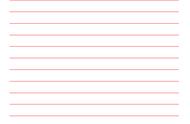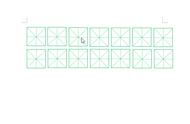在现代社会,SD卡已经成为了我们生活中不可或缺的存储设备,从数码相机到智能手机,从平板电脑到电子阅读器,SD卡在其中起到了重要的作用。然而,当SD卡出现数据丢失的问题时,我们该如何应对呢?尤其是在进行SD卡深度清理后,如何找回那些丢失的数据?本文将为你提供一些有效的解决方案,帮助你恢复SD卡上的数据。
▌一、恢复前须知:停止写入新的数据当发现SD卡的数据丢失后,首先要做的是立即停止写入新的数据到SD卡。这是因为,每写入一次数据,就会对SD卡的物理结构造成影响,这可能会破坏尚未被覆盖的数据。因此,停止写入新数据可以减少数据的进一步损失。
▌二、深度清理后的数据恢复方法1、使用数据恢复软件
遇到“SD卡深度清理后怎么恢复数据”这样的问题时,我们可以找到数据恢复软件来拯救SD卡数据。但是SD卡数据恢复什么软件好呢?为了有效提高数据恢复率,您需要一套功能强大且易于使用的云骑士数据恢复软件,它能够深入扫描各种品牌的SD卡,找到并导出遗失的照片、视频、文档等数据,是针对WindowsXP/Win7/Win8/Win10/win11数据恢复工作做得非常出色的一款软件!
通过下面简单的步骤指南进行操作,您可以轻松地找回SD卡数据。
演示机型:技嘉 H310M HD22.0
系统版本:Windows 10 专业版
软件版本:云骑士数据恢复软件 3.21.0.92
步骤1:将SD卡通过读卡器连接到电脑,在电脑上启动云骑士数据恢复软件,选择左侧的【U盘/内存卡恢复】。

步骤2:然后界面右侧选择可移动磁盘分区(即SD卡所在分区),然后单击【开始扫描】按钮开始查找丢失文件。

步骤3:在等待软件自动扫描工作完成后,根据SD卡数据的特征,例如文件类型、大小等,来找到丢失的文件。

步骤4:找到丢失文件之后,勾选它们并点击【立即恢复】按钮,然后设置数据存储路径,将其另存到其他安全分区中。